LINEをガラケー以外(ガラホ)で登録する方法

- ガラケーでLINEができるか教えてほしい
- スマホやPC以外でLINEをする方法を知りたい
連絡手段の一つとしてLINEは広く浸透しています。
そのため、スマホではなくガラケーを使っている人もLINEに登録して、家族や知人と連絡を取りたいと思っている人は少なくありません。
実を言うと、LINEはスマホ・PC以外からも使用できるのです!
スマホやPC以外からLINEをする方法を知り、便利に使っていきましょう。
スポンサーリンク
ガラケーでLINEはできるの?

LINEはガラケー向けサービスを展開していましたが、2018年にサービスを終了してしまいました。
理由は、利用者が急激に減少したからです。
この関係でガラケーに関するサービスの継続を、会社の判断で断念することにしたんですね。
そのため、残念ながらガラケーでLINEを使用することはできなくなってしまいました。
ガラケーのLINEアカウントを移行する方法

ガラケーでLINEをしていた人は、以下から紹介する方法を用いて移行をする必要があります。
ガラケー版のLINEに接続して、「設定」から「アカウント連動設定」を選び、「パスワードの設定」を選択してください。
パスワードを設定できたら、「登録」を押します。
ガラケー版のLINEで設定した、メールアドレスとパスワードを使ってスマホ版あるいはPC版のLINEにログインします。
ここで注意したいのが、「新規登録」ではなく、必ず「ログイン」を選ぶという点です。
新規登録をすると、元々使用していたLINEアカウントが引き継がれず友だちなどの情報が全て消えてしまいます。
スポンサーリンク
ガラホでLINEをする手順

ガラケーでLINEをする手段は無くなってしまいましたが、「ガラホ」ならLINEを使えます。
ガラホとは、ガラケーとスマートフォンの中間となる携帯電話で、操作性はガラケー、中身はスマホというもの。
OSはAndroidのみですが、ガラケーの操作に慣れている人にとってはとても扱いやすいのでおすすめです。
以下から、ガラホでLINEをする手順を紹介していきます。
※ここでは代表的なガラホ「GRATINA 4G」を例にしていますが、操作方法は他の機種でもほとんど同じです。
待ち受けの状態で、「センターキー」を押し、「LINE」を押します。
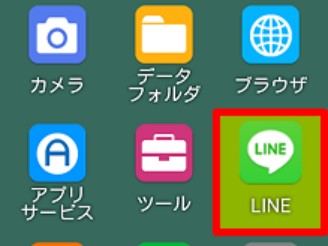
「はい」か「いいえ」を押してください。

アプリのアップデートを行うので、「はい」を選択。
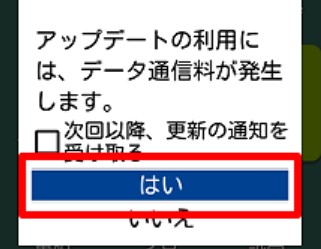
あとは画面の指示に従っていけば、アップデートが完了しLINEのトップ画面が表示されます。

「新規登録」を選択して、必要な情報を入力すれば登録は完了で、LINEを始められます!
スポンサーリンク
まとめ

ガラケー版のLINEは、2018年にサービスを終了しました。
ですが、ガラケーとスマホの中間にある「ガラホ」なら、LINEアプリをインストールできるので使えます。
設定も簡単なので、スマホ・PC以外でLINEをやりたい人はぜひ使ってみてください。

















































